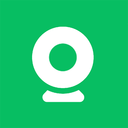腾讯文档如何调整对齐方式
2025-08-12 12:36:02来源:hsysdianji编辑:佚名
在使用腾讯文档进行文档编辑时,调整对齐方式是一项非常实用的技能,它能让文档看起来更加整齐、美观,提升阅读体验。下面就为大家详细介绍腾讯文档调整对齐方式的方法。
一、段落对齐
1. 左对齐:选中你想要设置的段落,点击文档界面上方的“左对齐”按钮,段落内容就会靠左排列。这是最常用的对齐方式之一,适用于大多数文本内容。
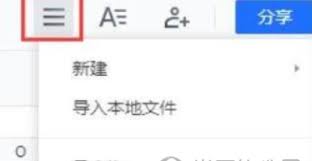
2. 居中对齐:选中段落,点击“居中对齐”按钮,段落会在页面中间整齐排列。常用于、重要语句等,能起到突出显示的作用。
3. 右对齐:通过点击“右对齐”按钮,可使段落内容靠右显示。比如一些说明性文字中,数据等内容靠右对齐会更清晰。
4. 两端对齐:此方式会自动调整每行文字的间距,使段落两端都对齐。这样能让文档看起来更加规整,减少参差不齐的感觉。
二、文本对齐
1. 水平对齐:除了段落的整体对齐,对于段落中的文本,也可以进行更细致的水平对齐调整。比如在一行文字中,你可以选中部分文字,通过上述的左对齐、居中对齐、右对齐按钮来单独设置这些文字的水平位置。
2. 垂直对齐:腾讯文档还支持一定程度的垂直对齐。在选中文字后,通过文档的格式设置选项中,可以找到与垂直对齐相关的设置。虽然可能不像专业排版软件那样精细,但也能满足一些基本的需求,比如让文字在单元格中垂直居中显示等。
三、快速调整对齐方式的快捷键
为了提高操作效率,腾讯文档也提供了一些快捷键来调整对齐方式。例如,ctrl + l(windows)/command + l(mac)组合键可以快速实现左对齐;ctrl + e 组合键可进行居中对齐;ctrl + r 组合键用于右对齐;ctrl + j 组合键能实现两端对齐。熟练掌握这些快捷键,能让你在编辑文档时更加得心应手。
通过灵活运用腾讯文档的对齐方式调整功能,无论是简单的文本排版还是复杂的文档布局,都能轻松应对。让你的文档在格式上更加规范、专业,展现出更好的视觉效果。快去试试吧,让你的腾讯文档编辑技能更上一层楼!